Linux 中改變主機名的 4 種方法

昨天我們已經在我們的網站中寫過如何在 Linux 中修改主機名的文章。今天,我們將向你展示使用不同的方法來修改主機名。你可以從中選取最適合你的方法。
使用 systemd 的系統自帶一個名為 hostnamectl 的好用工具,它可以使我們能夠輕易地管理系統的主機名。
當你使用這個原生命令時,它可以立刻改變主機名而無需重啟來生效。
但假如你通過手動修改某個配置文件來更改主機名,那麼就可能需要經過重啟來生效。
在這篇文章中,我們將展示在使用 systemd 的系統中改變主機名的 4 種方法。
hostnamectl 命令允許在 Linux 中設置三類主機名,它們的細節如下:
- 靜態: 這是靜態主機名,由系統管理員添加。
- 瞬時/動態: 這個由 DHCP 或者 DNS 伺服器在運行時賦予。
- 易讀形式: 它可以由系統管理員賦予。這個是自由形式的主機名,以一種易讀形式來表示伺服器,例如 「JBOSS UAT Server」 這樣的名字。
這些都可以使用下面 4 種方法來設置。
hostnamectl命令:控制系統主機名。nmcli命令:是一個控制 NetworkManager 的命令行工具。nmtui命令:是一個控制 NetworkManager 的文本用戶界面。/etc/hostname文件:這個文件中包含系統的靜態主機名。
方法 1:在 Linux 中使用 hostnamectl 來改變主機名
hostnamectl 可被用來查詢和改變系統的主機名,以及相關設定。只需運行 hostnamectl 便可以查看系統的主機名了。
$ hostnamectl或者使用下面的命令:
$ hostnamectl status
Static hostname: daygeek-Y700
Icon name: computer-laptop
Chassis: laptop
Machine ID: 31bdeb7b83230a2025d43547368d75bc
Boot ID: 267f264c448f000ea5aed47263c6de7f
Operating System: Manjaro Linux
Kernel: Linux 4.19.20-1-MANJARO
Architecture: x86-64假如你想改變主機名,可以使用下面的命令格式:
語法格式:
$ hostnamectl set-hostname [YOUR NEW HOSTNAME]使用下面的命令來使用 hostnamectl 更改主機名。在這個例子中,我將把主機名從 daygeek-Y700 改為 magi-laptop。
$ hostnamectl set-hostname magi-laptop你可以使用下面的命令來查看更新後的主機名。
$ hostnamectl
Static hostname: magi-laptop
Icon name: computer-laptop
Chassis: laptop
Machine ID: 31bdeb7b83230a2025d43547368d75bc
Boot ID: 267f264c448f000ea5aed47263c6de7f
Operating System: Manjaro Linux
Kernel: Linux 4.19.20-1-MANJARO
Architecture: x86-64方法 2:在 Linux 中使用 nmcli 命令來更改主機名
nmcli 是一個命令行工具,旨在控制 NetworkManager 並報告網路狀態。
nmcli 被用來創建、展示、編輯、刪除、激活和註銷網路連接,同時還可以用來控制和展示網路設備的狀態。另外,它也允許我們更改主機名。
使用下面的命令來利用 nmcli 查看當前的主機名。
$ nmcli general hostname
daygeek-Y700語法格式:
$ nmcli general hostname [YOUR NEW HOSTNAME]使用下面的命令來藉助 nmcli 命令可以更改主機名。在這個例子中,我將把主機名從 daygeek-Y700 變成 magi-laptop。
$ nmcli general hostname magi-laptop它可以在不重啟下設備的情況下生效,但為了安全目的,只需要重啟 systemd-hostnamed 服務來使得更改生效。
$ sudo systemctl restart systemd-hostnamed再次運行相同的 nmcli 命令來檢查更改後的主機名。
$ nmcli general hostname
magi-laptop方法 3:在 Linux 中使用 nmtui 來更改主機名
nmtui 是一個基於 curses 庫的 TUI 應用,被用來和 NetworkManager 交互。當啟動 nmtui 後,如果沒有指定 nmtui 的第一個命令行參數,它將提醒用戶選擇執行某項活動。
在終端中運行下面的命令來開啟文本用戶界面。
$ nmtui使用向下箭頭按鍵來選擇 「Set system hostname」 這個選項,然後敲擊回車鍵。
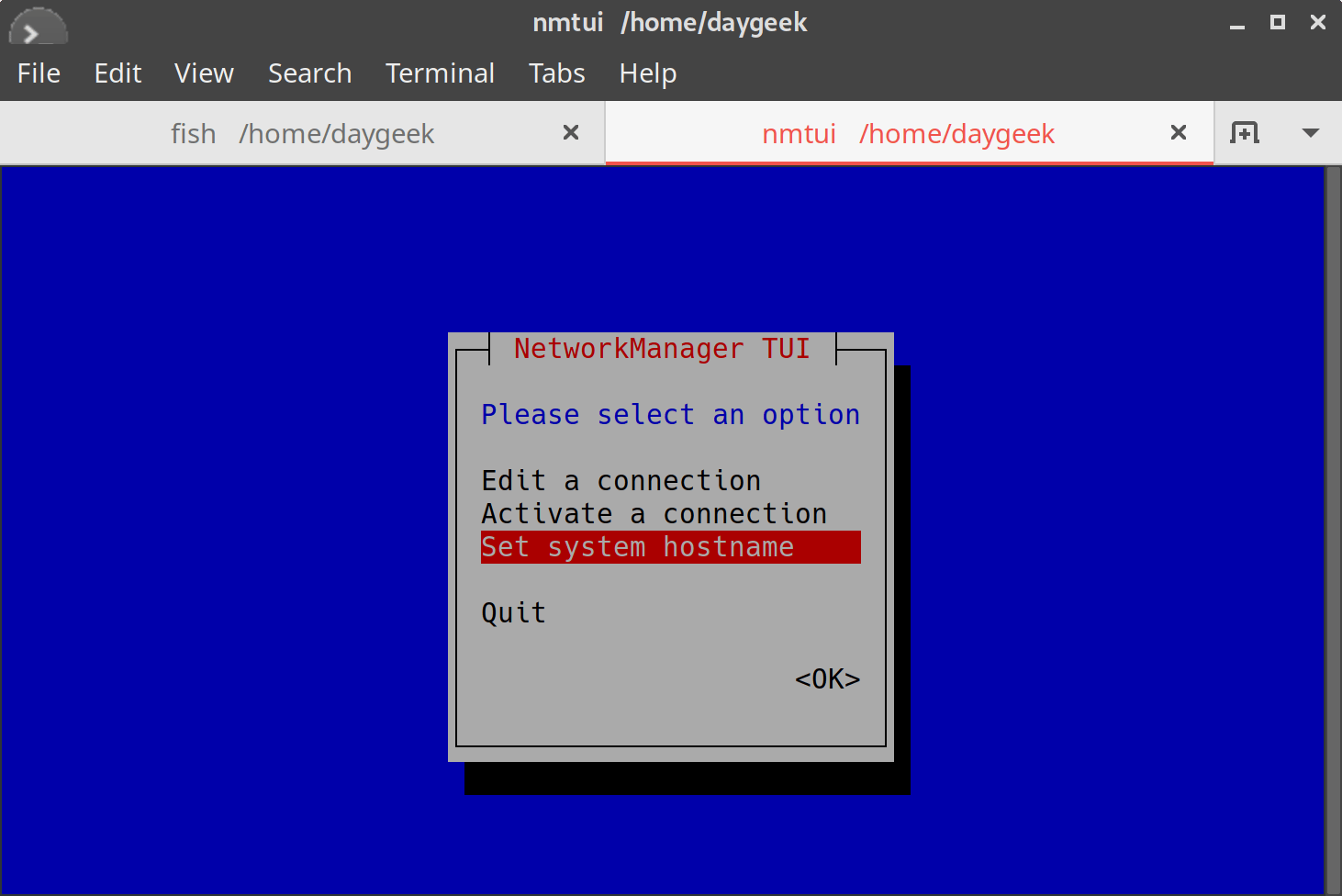
下面的截圖展示的是原來的主機名。
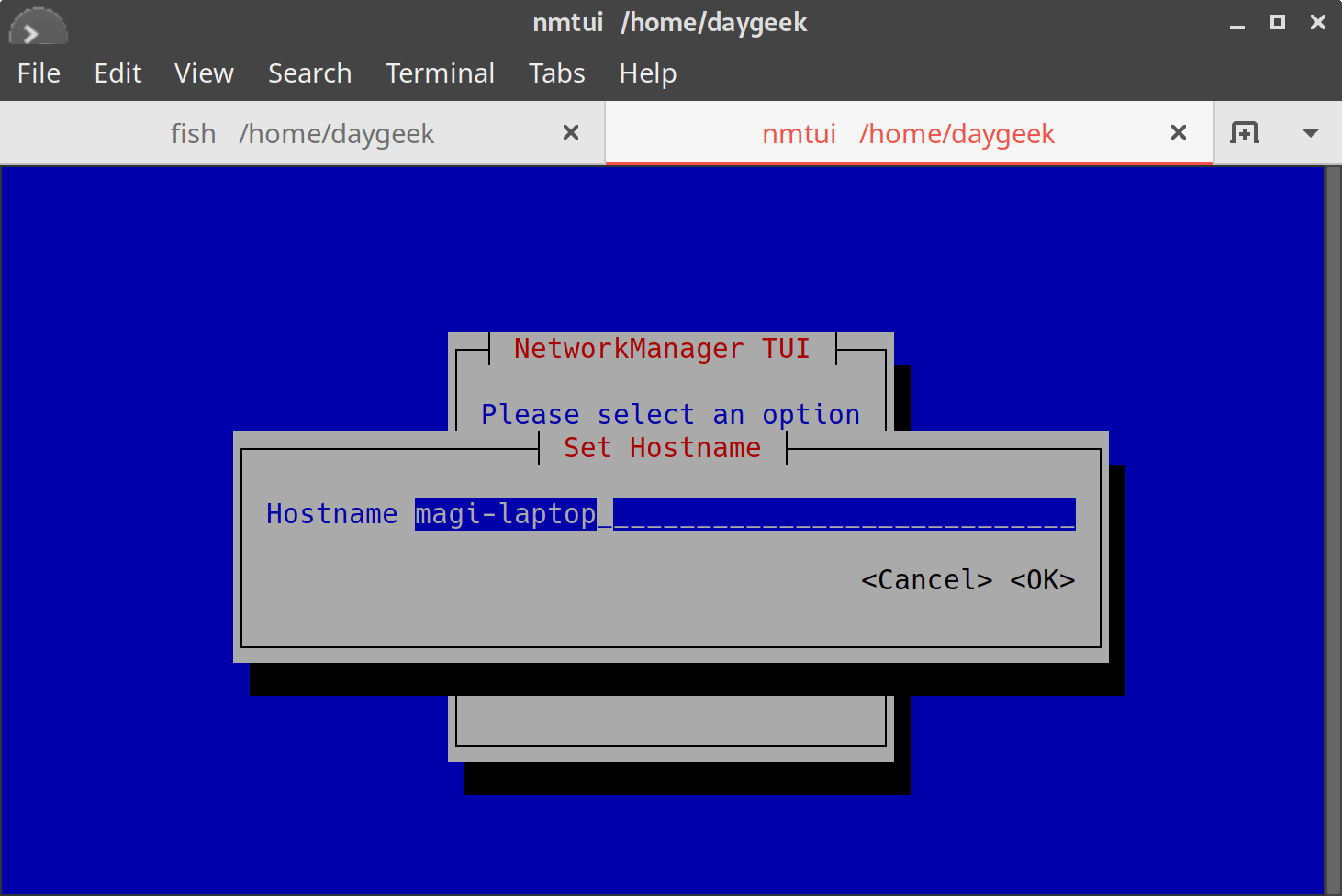
我們需要做的就是刪除原來的主機名,再輸入新的主機名,然後選中 「OK」 敲擊回車確認就可以了。

然後它將在屏幕中向你展示更新後的主機名,再次選中 「OK」 敲擊回車確認就完成更改了。
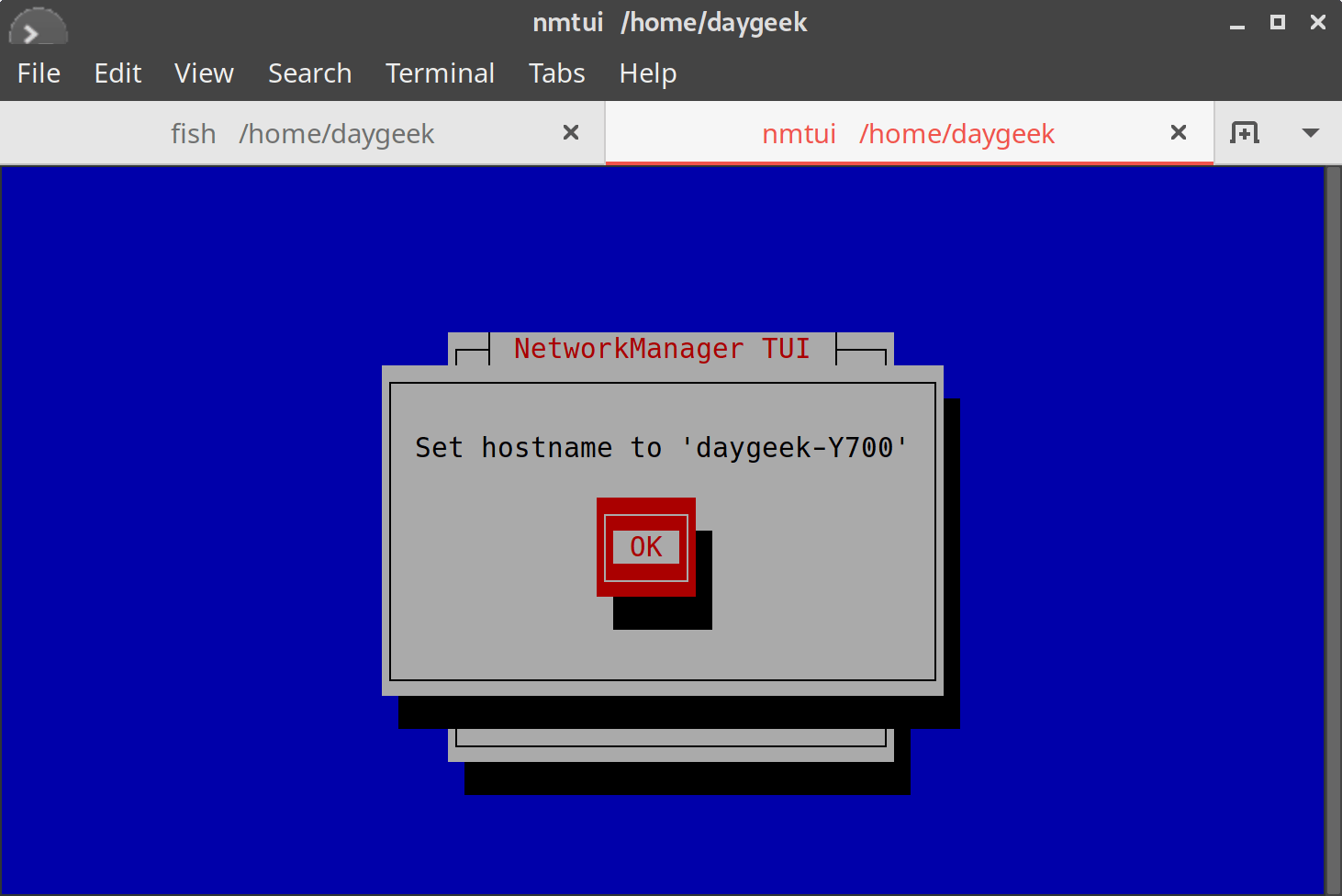
最後,選中 「Quit」 按鈕來從 nmtui 終端界面離開。
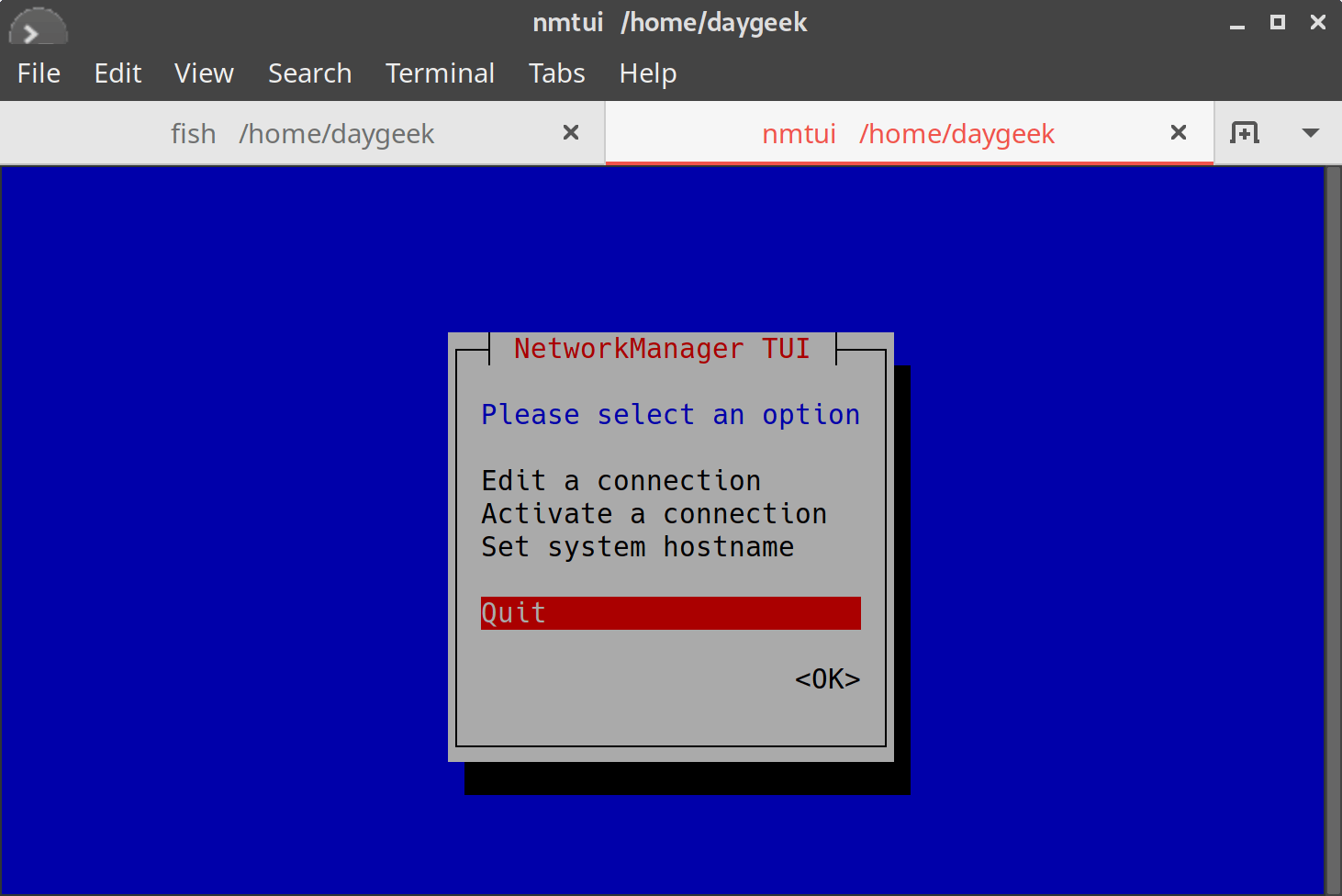
它可以在不重啟設備的情況下生效,但為了安全目的,需要重啟 systemd-hostnamed 服務來使得更改生效。
$ sudo systemctl restart systemd-hostnamed你可以運行下面的命令來查看更新後的主機名。
$ hostnamectl
Static hostname: daygeek-Y700
Icon name: computer-laptop
Chassis: laptop
Machine ID: 31bdeb7b83230a2025d43547368d75bc
Boot ID: 267f264c448f000ea5aed47263c6de7f
Operating System: Manjaro Linux
Kernel: Linux 4.19.20-1-MANJARO
Architecture: x86-64方法 4:在 Linux 中使用 /etc/hostname 來更改主機名
除了上面的方法外,我們還可以通過修改 /etc/hostname 文件來達到修改主機名的目的。但這個方法需要伺服器重啟才能生效。
使用下面的命令來檢查 /etc/hostname 文件以查看當前的主機名:
$ cat /etc/hostname
daygeek-Y700要改變主機名,只需覆寫這個文件就行了,因為這個文件只包含主機名這一項內容。
$ sudo echo "magi-daygeek" > /etc/hostname
$ cat /etc/hostname
magi-daygeek然後使用下面的命令重啟系統:
$ sudo init 6最後查看 /etc/hostname 文件的內容來驗證主機名是否被更改了。
$ cat /etc/hostname
magi-daygeekvia: https://www.2daygeek.com/four-methods-to-change-the-hostname-in-linux/
作者:Magesh Maruthamuthu 選題:lujun9972 譯者:FSSlc 校對:wxy
本文轉載來自 Linux 中國: https://github.com/Linux-CN/archive






















